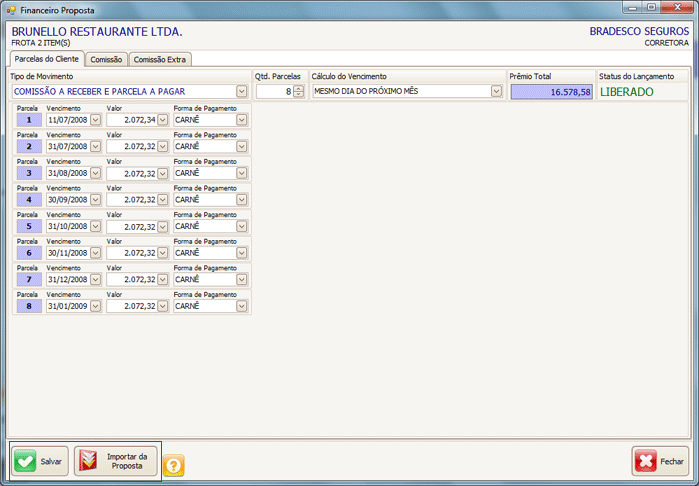Financeiro Proposta (Prêmios)Independente da guia que você estivar estes botões estarão sempre visíveis. |
Botão Salvar
Grava os dados do financeiro da proposta.
Botão Importar da Proposta
Possibilita importar dados das propostas das seguradoras
diponibilizados no formado PDF.
Serão importados os dados do cliente, os dados da proposta, as
parcelas e comissões.
Para mais detalhes acesse a opção Importar
da Proposta.
As Guias
As informações estão separadas em 3 guias:
Guia Parcelas do Cliente
Guia Comissão
Guia Comissão Extra
Guia Parcelas do Cliente
Guia para o cadastramento das parcelas do
cliente.
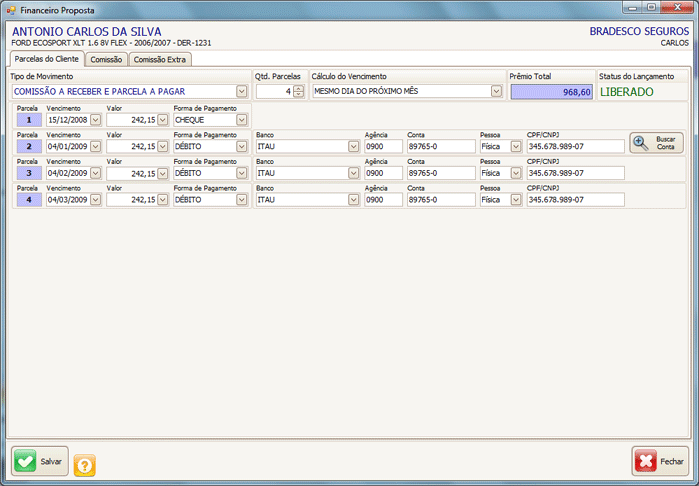
Tipo de Movimento
Determina a forma de cadastramento das parcelas. Existem 5
opções:
COMISSÃO A RECEBER E
PARCELA A PAGAR
Esta é a modalidade mais comum, onde o cliente paga parcelas de seguro e
consequentemente são geradas parcelas de comissão a receber.
COMISSÃO E PARCELA A
RESTITUIR
Neste caso o cliente receberá uma restituição e a corretora acabará tendo
que restituir a comissão. Este tipo de lançamento pode ocorrer no caso de
cancelamentos e também nos endossos onde a alteração gera restituição.
SEM MOVIMENTO DE
PRÊMIOS
Neste caso não há movimento, pode ocorrer em endossos.
NÃO INFORMADO
Pode ser usado se o corretor não quer fazer o controle de parcelas e
comissão, e então não vai informar os valores.
COMISSÃO A RESTITUIR
SEM MOVIMENTO DE PARCELAS
Este caso é mais raro, pode acontecer no caso de cancelamento por falta
de pagamento, onde o cliente não receberá restituição, porém o corretor terá
que restituir uma comissão paga.
Qtd. Parcelas
Informe
a quantidade de parcelas que o cliente está pagando.
Esta quantidade de parcela vai montar a grade de parcelamento
logo abaixo.
Cálculo do Vencimento
Determina se o vencimento ser no MESMO DIA DO PRÓXIMO MÊS
ou se será A CADA 30 DIAS.
Prêmio Total
Exibe a somatória dos valors das parcelas lançadas.
Status do Lançamento
Determina se o usuário poderá ou não alterar as informações.
Parcela
Nº da parcela. É sequencial e vai do 1 até a quantidade de
parcelas informada.
Vencimento
Data de vencimento de cada parcela.
Ao informar o vencimento da primeira parcela todas as demais
serão preenchidas automaticamente levando em consideração o que
foi informado no campo Cálculo do Vencimento.
Valor
É o valor da da parcela.
Ao informar o valor da primeira parcela todas as demais serão
preenchidas com o mesmo valor.
Forma de Pagamento
É a forma de pagamento de cada parcela.
Dependendo da forma escolhida alguns campos serão habilitados,
veja as opções abaixo:
CARNÊ
Emissão de carnê da seguradora.
CARTÃO
Cartão de crédito para pagamento.
Campos habilitados:
Bandeira
Bandeira do cartão de crédito
Nº do Cartão
Número do cartão de crédito
Validade
Validade do cartão de crédito
Observações
Observações gerais para a forma de pagamento
Botão Buscar Cartão
Botão utilizado para buscar cartões de créditos já
cadastrados no sistema.
Para mais detalhes veja a opção
Buscar Cartão.
CHEQUE
Utilização de cheques para pagamento.
DÉBITO
Débito automático em conta corrente.
Campos habilitados:
Banco
Nome do banco.
Agência
Número da agência.
Conta
Número da conta corrente.
Pessoa
Tipo de pessoa: Física ou Jurídica.
CPF/CNPJ
Número do CPF ou do CNPJ.
Botão Buscar Conta
Botão utilizado para buscar contas correntes já
cadastradas no sistema.
Para mais detalhes veja a opção
Buscar Conta Corrente.
DINHEIRO
Pagamento em dinheiro.
F.C.
Pagamento através de ficha de compensação.
OUTROS
Outro tipo de pagamento.
NÃO INFORMADO
Nenhum tipo de pagamento informado.
Guia Comissão
Nesta guia você irá
lançar os prêmios do seguro e a comissão a receber será calculada.
O SegFlex
já está configurado para calcular o parcelamento da comissão da maioria das
seguradoras.
Caso haja alguma diferença no método de calculo utilizado pelo
SegFlex, informe-se com a Seguradora como a mesma faz o pagamento da
comissão e procure nosso suporte técnico para auxiliá-lo com a
parametrização.
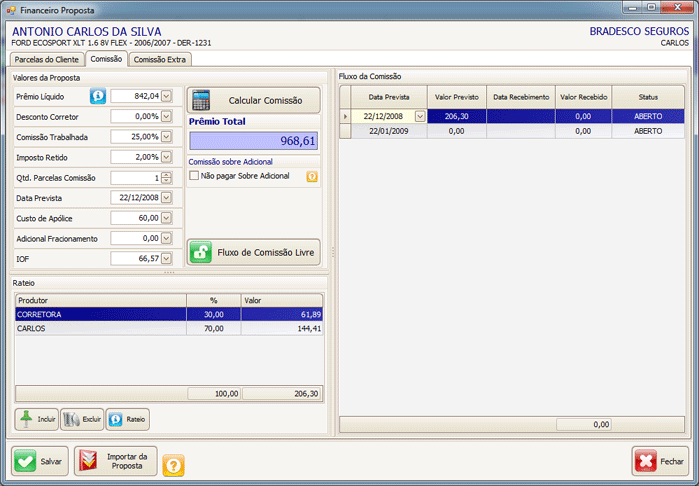
Note que pequenas diferenças entre o cálculo do SegFlex e das
Seguradoras são aceitáveis, devido ao tipo de arredondamento utilizado por
cada Seguradora.
Valores da Proposta
Informações sobre os valores da proposta:
Prêmio Líquido
Informe o prêmio líquido do seguro.
Em algumas propostas, o valor das
cláusulas aparece separado do prêmio líquido, neste caso, some o valor
das cláusulas ao prêmio líquido.
No da forma de pagamento exclusiva do
CARTÃO PORTO SEGURO VISA, o prêmio líquido que aparece na proposta não é
o utilizado para o cálculo da comissão, pois é o prêmio sem desconto.
Para informar o prêmio correto neste caso, multiplique o prêmio líquido
por 0.95.
Ao lado deste campo você conta com um botão azul para ajudar
no cálculo do prêmio líquido.
Para mais detalhes veja a opção
Calcular Prêmio.
Nos casos de restituição a tela será um pouco difenrente -
veja a opção Calcular Prêmio -
Restituição.
Desconto Corretor
Informe o desconto que foi utilizado no caso de propostas do ramo
Automóvel.
Para propostas de RE deixo o campo zerado.
Comissão Trabalhada
Nos
casos do ramo Automóvel, o SegFlex irá calcular a comissão de acordo com
o desconto informado.
Para as propostas de RE, informe o percentual de
comissão trabalhada.
A comissão base para cada ramo pode ser parametrizada na
opção Configura Comissão.
Imposto Retido
Informe o percentual de imposto retido na fonte pela Seguradora.
Este
percentual é variável de acordo com a cidade onde a corretora se
encontra.
Para São Paulo Capital, por exemplo, o percentual é de 2% (ISS
– Imposto Sobre Serviço).
Qtd. Parcelas Comissão
Caso tenha sido feita parametrização da comissão, a quantidade de
parcelas será exibida automaticamente e não será possível alterá-la.
Caso não haja parametrização para a Seguradora, selecione a quantidade
de parcelas de comissão que serão recebidas pela corretora.
Data Prevista
Informe a data prevista para o recebimento da primeira parcela de
comissão.
Custo de Apólice
Informe o custo de apólice da proposta.
O custo de apólice padrão será
informado de acordo com a configuração feita na opção
Configura Comissão.
Adicional Fracionamento
Informe o valor do Adicional de Fracionamento da proposta.
IOF
Será calculado de acordo com o percentual de IOF cadastrado para o ramo.
Caso apresente diferença com relação a proposta, informe o valor
manualmente.
Botão Calcular Comissão
Calcula a comissão de acordo com os valores lançados.
Prêmio Total
Informa o prêmio total.
Comissão sobre Adicional
Permite que seja lançado automaticamente um desconto da
comissão sobre o adicional pago para o produtor.
Para mais detalhes veja a opção Comissão
sobre Adicional.
Botão Fluxo de Comissão Livre
Permite o lançamento de fluxo de comissão livre.
Para mais detalhes veja a opção
Lançamento Livre de Comissão.
Rateio
Nesta tabela você pode relacionar os produtores que terão participação
no rateio da comissão e seus respectivos percentuais de participação na
comissão.
Botão Incluir
Inclui um novo produtor para participar do rateio da
comissão.
Botão Excluir
Exclui o produtor selecionado para deixar de partivicar do
rateio da comissão.
Botão Rateio
Faz o rateio sobre a comissão trabalhada.
Para mais detalhes veja a opção Rateio
Sobre Comissão Trabalhada.
Fluxo de Comissão
Nesta tabela você irá visualizar como será feita a divisão das parcelas
de comissão, de acordo com os pagamentos que serão efetuados pela
seguradora.
Guia Comissão Extra
Nesta guia você
poderá fazer lançamentos de comissão extra que podem ser eventualmente pagos
pela seguradora.
Por exemplo, a Seguradora "A" paga um determinado valor
para as propostas transmitidas on-line pelo corretor.
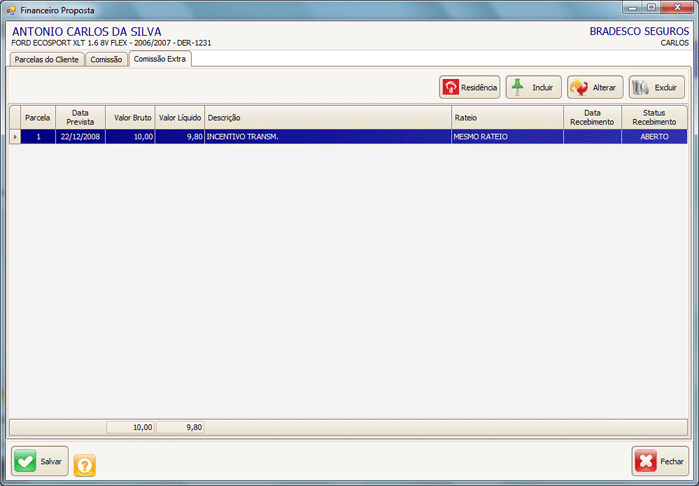
Os padrões de lançamento
extra podem ser configurados utilizando a opção
Seguradora - Comissão Extra.
Botão Bradesco Residência
Este botão é exclusivo para lançamentos de seguros Auto Bradesco, e
pode ser usado nos casos onde o seguro residência foi feito em conjunto
com o de auto.
Ao usar este recurso, as
parcelas de comissão residencial serão lançadas independente das parcelas de
comissão do auto.
Para mais detalhes veja a opção Comissão
Extra - Bradesco.
Botões Incluir e Alterar
Utilizados para fazer a manutenção do lançamento.
Para mais detalhes veja a opção Comissão Extra - Auto.
Botões Excluir
Excluir o lançamento selecionado.
Links
 Central de atendimento
Central de atendimento
 Atualização SegFlex
Atualização SegFlex
Guia Parcelas do Cliente
Guia Comissão
Guia Comissão Extra
Guia para o cadastramento das parcelas do cliente.
Tipo de Movimento
Determina a forma de cadastramento das parcelas. Existem 5
opções:
COMISSÃO A RECEBER E PARCELA A PAGAR
Esta é a modalidade mais comum, onde o cliente paga parcelas de seguro e consequentemente são geradas parcelas de comissão a receber.COMISSÃO E PARCELA A RESTITUIR
Neste caso o cliente receberá uma restituição e a corretora acabará tendo que restituir a comissão. Este tipo de lançamento pode ocorrer no caso de cancelamentos e também nos endossos onde a alteração gera restituição.SEM MOVIMENTO DE PRÊMIOS
Neste caso não há movimento, pode ocorrer em endossos.NÃO INFORMADO
Pode ser usado se o corretor não quer fazer o controle de parcelas e comissão, e então não vai informar os valores.COMISSÃO A RESTITUIR SEM MOVIMENTO DE PARCELAS
Este caso é mais raro, pode acontecer no caso de cancelamento por falta de pagamento, onde o cliente não receberá restituição, porém o corretor terá que restituir uma comissão paga.
Qtd. Parcelas
Informe
a quantidade de parcelas que o cliente está pagando.
Esta quantidade de parcela vai montar a grade de parcelamento
logo abaixo.
Cálculo do Vencimento
Determina se o vencimento ser no MESMO DIA DO PRÓXIMO MÊS
ou se será A CADA 30 DIAS.
Prêmio Total
Exibe a somatória dos valors das parcelas lançadas.
Status do Lançamento
Determina se o usuário poderá ou não alterar as informações.
Parcela
Nº da parcela. É sequencial e vai do 1 até a quantidade de
parcelas informada.
Vencimento
Data de vencimento de cada parcela.
Ao informar o vencimento da primeira parcela todas as demais
serão preenchidas automaticamente levando em consideração o que
foi informado no campo Cálculo do Vencimento.
Valor
É o valor da da parcela.
Ao informar o valor da primeira parcela todas as demais serão
preenchidas com o mesmo valor.
Forma de Pagamento
É a forma de pagamento de cada parcela.
Dependendo da forma escolhida alguns campos serão habilitados,
veja as opções abaixo:
CARNÊ
Emissão de carnê da seguradora.CARTÃO
Cartão de crédito para pagamento.
Campos habilitados:Bandeira
Bandeira do cartão de créditoNº do Cartão
Número do cartão de créditoValidade
Validade do cartão de créditoObservações
Observações gerais para a forma de pagamentoBotão Buscar Cartão
Botão utilizado para buscar cartões de créditos já cadastrados no sistema.
Para mais detalhes veja a opção Buscar Cartão.CHEQUE
Utilização de cheques para pagamento.DÉBITO
Débito automático em conta corrente.
Campos habilitados:Banco
Nome do banco.Agência
Número da agência.Conta
Número da conta corrente.Pessoa
Tipo de pessoa: Física ou Jurídica.CPF/CNPJ
Número do CPF ou do CNPJ.Botão Buscar Conta
Botão utilizado para buscar contas correntes já cadastradas no sistema.
Para mais detalhes veja a opção Buscar Conta Corrente.DINHEIRO
Pagamento em dinheiro.F.C.
Pagamento através de ficha de compensação.OUTROS
Outro tipo de pagamento.NÃO INFORMADO
Nenhum tipo de pagamento informado.
Guia Comissão
Nesta guia você irá
lançar os prêmios do seguro e a comissão a receber será calculada.
O SegFlex
já está configurado para calcular o parcelamento da comissão da maioria das
seguradoras.
Caso haja alguma diferença no método de calculo utilizado pelo
SegFlex, informe-se com a Seguradora como a mesma faz o pagamento da
comissão e procure nosso suporte técnico para auxiliá-lo com a
parametrização.
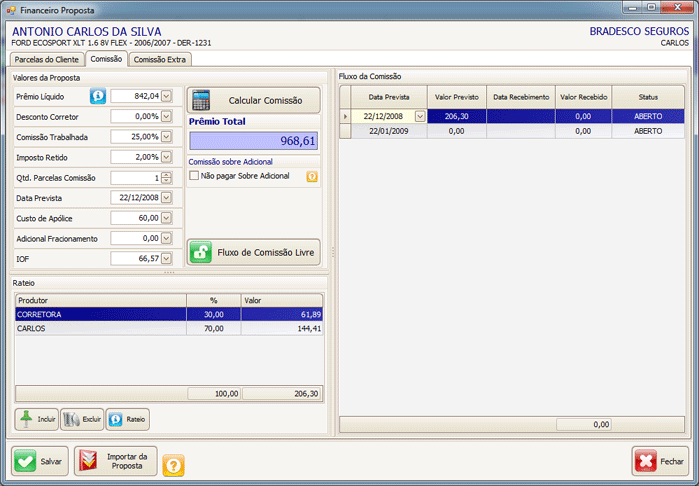
Note que pequenas diferenças entre o cálculo do SegFlex e das
Seguradoras são aceitáveis, devido ao tipo de arredondamento utilizado por
cada Seguradora.
Valores da Proposta
Informações sobre os valores da proposta:
Prêmio Líquido
Informe o prêmio líquido do seguro.
Em algumas propostas, o valor das
cláusulas aparece separado do prêmio líquido, neste caso, some o valor
das cláusulas ao prêmio líquido.
No da forma de pagamento exclusiva do
CARTÃO PORTO SEGURO VISA, o prêmio líquido que aparece na proposta não é
o utilizado para o cálculo da comissão, pois é o prêmio sem desconto.
Para informar o prêmio correto neste caso, multiplique o prêmio líquido
por 0.95.
Ao lado deste campo você conta com um botão azul para ajudar
no cálculo do prêmio líquido.
Para mais detalhes veja a opção
Calcular Prêmio.
Nos casos de restituição a tela será um pouco difenrente -
veja a opção Calcular Prêmio -
Restituição.
Desconto Corretor
Informe o desconto que foi utilizado no caso de propostas do ramo
Automóvel.
Para propostas de RE deixo o campo zerado.
Comissão Trabalhada
Nos
casos do ramo Automóvel, o SegFlex irá calcular a comissão de acordo com
o desconto informado.
Para as propostas de RE, informe o percentual de
comissão trabalhada.
A comissão base para cada ramo pode ser parametrizada na
opção Configura Comissão.
Imposto Retido
Informe o percentual de imposto retido na fonte pela Seguradora.
Este
percentual é variável de acordo com a cidade onde a corretora se
encontra.
Para São Paulo Capital, por exemplo, o percentual é de 2% (ISS
– Imposto Sobre Serviço).
Qtd. Parcelas Comissão
Caso tenha sido feita parametrização da comissão, a quantidade de
parcelas será exibida automaticamente e não será possível alterá-la.
Caso não haja parametrização para a Seguradora, selecione a quantidade
de parcelas de comissão que serão recebidas pela corretora.
Data Prevista
Informe a data prevista para o recebimento da primeira parcela de
comissão.
Custo de Apólice
Informe o custo de apólice da proposta.
O custo de apólice padrão será
informado de acordo com a configuração feita na opção
Configura Comissão.
Adicional Fracionamento
Informe o valor do Adicional de Fracionamento da proposta.
IOF
Será calculado de acordo com o percentual de IOF cadastrado para o ramo.
Caso apresente diferença com relação a proposta, informe o valor
manualmente.
Botão Calcular Comissão
Calcula a comissão de acordo com os valores lançados.
Prêmio Total
Informa o prêmio total.
Comissão sobre Adicional
Permite que seja lançado automaticamente um desconto da
comissão sobre o adicional pago para o produtor.
Para mais detalhes veja a opção Comissão
sobre Adicional.
Botão Fluxo de Comissão Livre
Permite o lançamento de fluxo de comissão livre.
Para mais detalhes veja a opção
Lançamento Livre de Comissão.
Rateio
Nesta tabela você pode relacionar os produtores que terão participação
no rateio da comissão e seus respectivos percentuais de participação na
comissão.
Botão Incluir
Inclui um novo produtor para participar do rateio da
comissão.
Botão Excluir
Exclui o produtor selecionado para deixar de partivicar do
rateio da comissão.
Botão Rateio
Faz o rateio sobre a comissão trabalhada.
Para mais detalhes veja a opção Rateio
Sobre Comissão Trabalhada.
Fluxo de Comissão
Nesta tabela você irá visualizar como será feita a divisão das parcelas
de comissão, de acordo com os pagamentos que serão efetuados pela
seguradora.
Guia Comissão Extra
Nesta guia você
poderá fazer lançamentos de comissão extra que podem ser eventualmente pagos
pela seguradora.
Por exemplo, a Seguradora "A" paga um determinado valor
para as propostas transmitidas on-line pelo corretor.
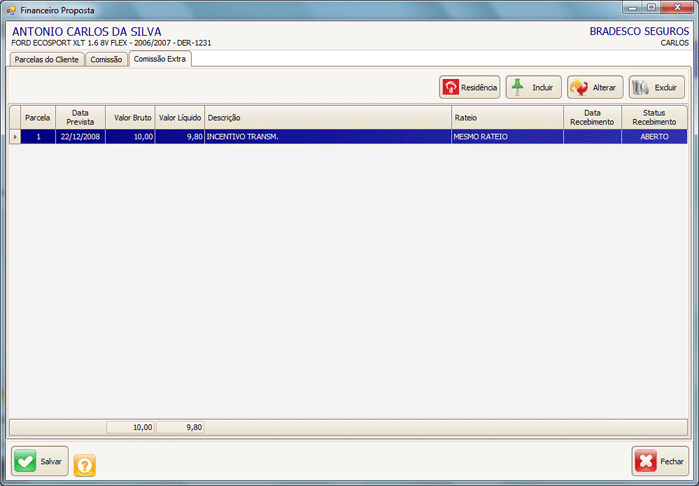
Os padrões de lançamento
extra podem ser configurados utilizando a opção
Seguradora - Comissão Extra.
Botão Bradesco Residência
Este botão é exclusivo para lançamentos de seguros Auto Bradesco, e
pode ser usado nos casos onde o seguro residência foi feito em conjunto
com o de auto.
Ao usar este recurso, as
parcelas de comissão residencial serão lançadas independente das parcelas de
comissão do auto.
Para mais detalhes veja a opção Comissão
Extra - Bradesco.
Botões Incluir e Alterar
Utilizados para fazer a manutenção do lançamento.
Para mais detalhes veja a opção Comissão Extra - Auto.
Botões Excluir
Excluir o lançamento selecionado.
Links
 Central de atendimento
Central de atendimento
 Atualização SegFlex
Atualização SegFlex
O SegFlex já está configurado para calcular o parcelamento da comissão da maioria das seguradoras.
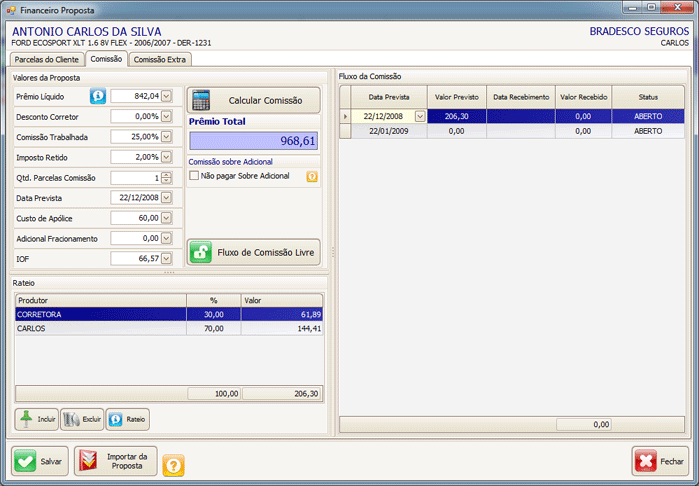
Informações sobre os valores da proposta:
Prêmio Líquido
Informe o prêmio líquido do seguro.
Em algumas propostas, o valor das
cláusulas aparece separado do prêmio líquido, neste caso, some o valor
das cláusulas ao prêmio líquido.
No da forma de pagamento exclusiva do
CARTÃO PORTO SEGURO VISA, o prêmio líquido que aparece na proposta não é
o utilizado para o cálculo da comissão, pois é o prêmio sem desconto.
Para informar o prêmio correto neste caso, multiplique o prêmio líquido
por 0.95.
Ao lado deste campo você conta com um botão azul para ajudar
no cálculo do prêmio líquido.
Para mais detalhes veja a opção
Calcular Prêmio.
Nos casos de restituição a tela será um pouco difenrente -
veja a opção Calcular Prêmio -
Restituição.
Desconto Corretor
Informe o desconto que foi utilizado no caso de propostas do ramo
Automóvel.
Para propostas de RE deixo o campo zerado.
Comissão Trabalhada
Nos
casos do ramo Automóvel, o SegFlex irá calcular a comissão de acordo com
o desconto informado.
Para as propostas de RE, informe o percentual de
comissão trabalhada.
A comissão base para cada ramo pode ser parametrizada na
opção Configura Comissão.
Imposto Retido
Informe o percentual de imposto retido na fonte pela Seguradora.
Este
percentual é variável de acordo com a cidade onde a corretora se
encontra.
Para São Paulo Capital, por exemplo, o percentual é de 2% (ISS
– Imposto Sobre Serviço).
Qtd. Parcelas Comissão
Caso tenha sido feita parametrização da comissão, a quantidade de
parcelas será exibida automaticamente e não será possível alterá-la.
Caso não haja parametrização para a Seguradora, selecione a quantidade
de parcelas de comissão que serão recebidas pela corretora.
Data Prevista
Informe a data prevista para o recebimento da primeira parcela de
comissão.
Custo de Apólice
Informe o custo de apólice da proposta.
O custo de apólice padrão será
informado de acordo com a configuração feita na opção
Configura Comissão.
Adicional Fracionamento
Informe o valor do Adicional de Fracionamento da proposta.
IOF
Será calculado de acordo com o percentual de IOF cadastrado para o ramo.
Caso apresente diferença com relação a proposta, informe o valor
manualmente.
Botão Calcular Comissão
Calcula a comissão de acordo com os valores lançados.
Prêmio Total
Informa o prêmio total.
Comissão sobre Adicional
Permite que seja lançado automaticamente um desconto da
comissão sobre o adicional pago para o produtor.
Para mais detalhes veja a opção Comissão
sobre Adicional.
Botão Fluxo de Comissão Livre
Permite o lançamento de fluxo de comissão livre.
Para mais detalhes veja a opção
Lançamento Livre de Comissão.
Nesta tabela você pode relacionar os produtores que terão participação no rateio da comissão e seus respectivos percentuais de participação na comissão.
Botão Incluir
Inclui um novo produtor para participar do rateio da
comissão.
Botão Excluir
Exclui o produtor selecionado para deixar de partivicar do
rateio da comissão.
Botão Rateio
Faz o rateio sobre a comissão trabalhada.
Para mais detalhes veja a opção Rateio
Sobre Comissão Trabalhada.
Nesta tabela você irá visualizar como será feita a divisão das parcelas de comissão, de acordo com os pagamentos que serão efetuados pela seguradora.